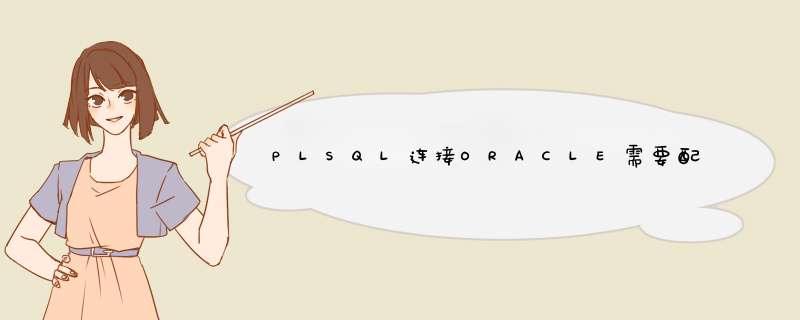
在64位环境下用PL/SQL Developer连接:
•1. 下载32位Oracle InstantClient,并展开到某目录,例如C:\instantclient-basic-nt-11.2.0.2.0;
•2. 将系统的tnsnames.ora拷贝到该目录下;
•3. 在PLSQL Developer中设置Oracle_Home和OCI Library:
ToolsPreferencesOracleConnection:
Oracle_Home: C:\instantclient-basic-nt-11.2.0.2.0
OCI Library: C:\instantclient-basic-nt-11.2.0.2.0\oci.dll
•4. 在PLSQL Developer目录下编辑如下bat文件,替换其快捷方式,启动PLSQL Developer:
@echo off
set path=C:\instantclient-basic-nt-11.2.0.2.0
set ORACLE_HOME=C:\instantclient-basic-nt-11.2.0.2.0
set TNS_ADMIN=C:\instantclient-basic-nt-11.2.0.2.0
set NLS_LANG=AMERICAN_AMERICA.ZHS16GBK
start plsqldev.exe
plsql developer登录页面的database中没有选项是设置错误造成的,解决方法如下:
1、双击软件之后,看到登录输入框,输入用户名,密码。正确格式【127.0.0.1:1521/points】,首先是数据库主机IP,然后是对应端口和实例名称。
2、也可以什么都不输入,然后直接进入主界面,然后在主界面,下图所标注的位置,点击登录也可。
3、下图标注的位置如图所示会有曾经登录过得记录,然后直接点击就可以进行登录
4、如图所示,输入准确的IP地址,这里的【10.1.13.130】这是我本机的IP固定地址,所以类似于【127.0.0.1】这个IP。
5、正确的登录成功会看到下面的图片所示,正常的在头部框会有提示连接上了【IP地址】的数据库。
6、通过连接正常之后,选择sql编辑板,随便输入一句sql,验证下数据库数据是否连接正常。搜索查询结果会在运行之后得出。
如何使用PLSQL连接服务器上的数据库,开发初学者都需要会这个问题。下面说一下步骤,帮助大家配置host并成功查询数据。
1、首先鼠标右键PLSQL,选择属性,打开PLSQL所在文件夹位置。
2、在文件夹中,找到instantclient文件夹。这里将该文件移出到PLSQL安装文件外,方便之后修改。
3、然后在instantclient下,找到tnsnames.ora,用编辑器打开。
4、在tnsnames.ora中,可以配置数据库连接。数据库名称、协议类型、host、port、sid。配置好之后,保存。
5、打开PLSQL,输入username、password,选择到配置的数据库,进行连接。点击“file”--“new”--“SQL Window”,打开窗口,输入查询命令,F8执行,连接成功了。
欢迎分享,转载请注明来源:内存溢出

 微信扫一扫
微信扫一扫
 支付宝扫一扫
支付宝扫一扫
评论列表(0条)